随着科技的发展,电脑已经成为我们生活中必不可少的工具。而操作系统作为电脑的灵魂,对于我们使用电脑的体验至关重要。Windows7作为一款经典的操作系统,备受用户青睐。然而,为了确保操作系统的安全性和稳定性,很多用户会选择重新安装原版系统。本文将以W7原版系统安装教程为主题,为大家提供一份简单易行的操作指南。
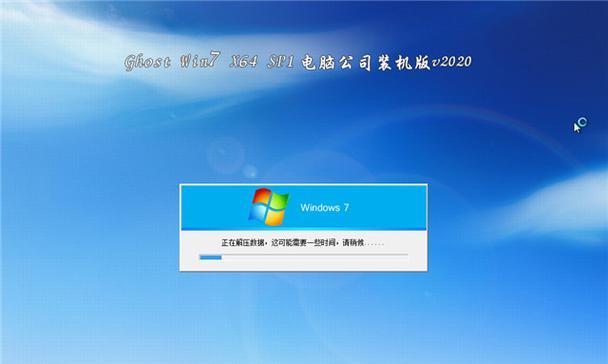
一、下载Windows7原版系统ISO镜像文件
1.准备一个可用的电脑,并确保网络连接正常。
2.打开浏览器,在搜索引擎中输入“Windows7原版系统下载”并进入官方网站。
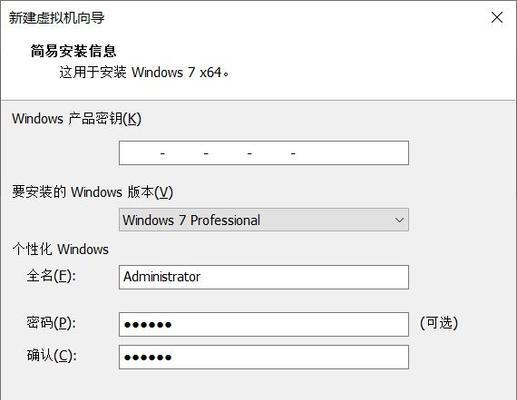
3.在官方网站中找到合适版本的Windows7系统,并点击下载按钮。
4.根据官方网站的引导,选择合适的版本、语言和位数,并开始下载ISO镜像文件。
二、制作Windows7系统安装U盘
1.准备一个容量大于4GB的空白U盘。
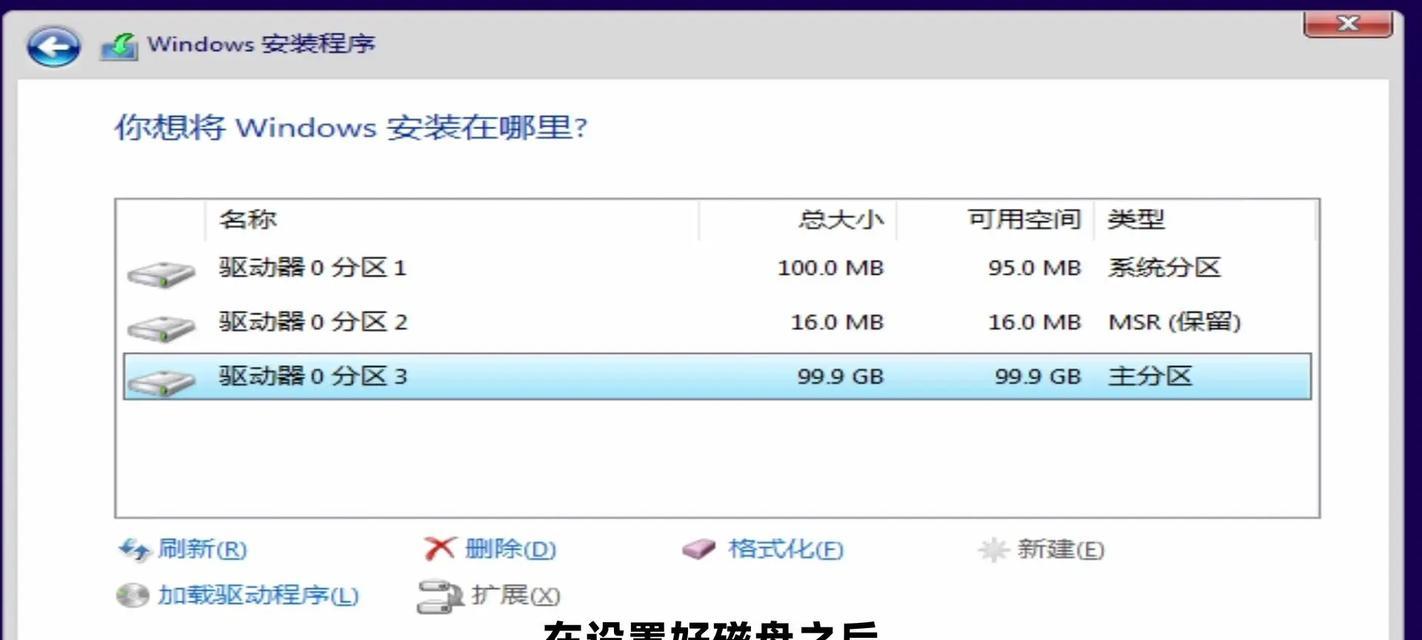
2.连接U盘至电脑,并确保U盘内没有重要数据。
3.下载并安装一个U盘启动盘制作工具,如UltraISO。
4.打开UltraISO软件,并选择“文件-打开”选项,找到之前下载的Windows7ISO镜像文件,并打开。
5.在UltraISO软件界面中选择“启动-写入硬盘映像”,并在弹出的窗口中选择U盘作为目标磁盘。
6.点击“写入”按钮,等待制作完成。
三、设置电脑启动顺序为U盘优先
1.关闭电脑,然后重新启动。
2.在开机过程中按下F2、F8或Delete键(不同品牌电脑可能不同),进入BIOS设置界面。
3.在BIOS设置界面中找到“启动顺序”或“BootOrder”选项,并将其设置为U盘优先。
4.保存设置并退出BIOS界面。
四、重启电脑并开始安装Windows7系统
1.重新启动电脑,此时系统将从U盘启动。
2.进入Windows7安装界面后,选择“安装”选项。
3.同意许可协议后,选择“自定义(高级)”安装类型。
4.在磁盘分区界面中选择想要安装系统的硬盘,并点击“下一步”按钮。
5.系统将自动进行安装,等待安装过程完成。
6.在安装完成后,根据提示设置用户名、密码和电脑名称等信息。
7.系统将自动重启,完成Windows7原版系统的安装。
五、常见问题及解决办法
1.安装过程中出现错误代码0x80070017
2.安装完成后无法激活系统
3.安装后出现硬件驱动不兼容问题
六、注意事项及常用技巧
1.提前备份重要数据,以免丢失。
2.确保电脑有足够的电量或接入电源。
3.根据个人需求选择合适的版本。
七、W7原版系统安装常见术语解释
1.ISO镜像文件
2.U盘启动盘
3.BIOS设置界面
八、其他系统安装方式
1.光盘安装方式
2.PXE网络安装方式
通过本文的指导,您可以轻松地进行W7原版系统的安装。请按照步骤依次进行,同时注意一些注意事项和常见问题的解决办法。祝您安装成功,享受稳定、高效的Windows7操作系统带来的畅快体验。

















